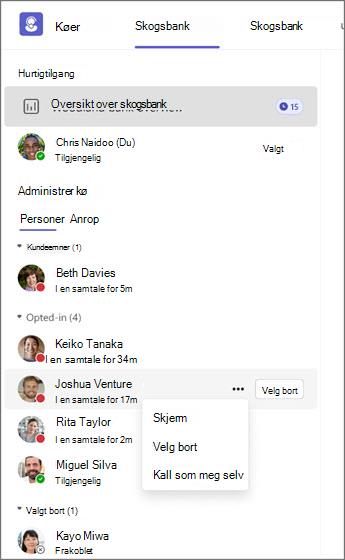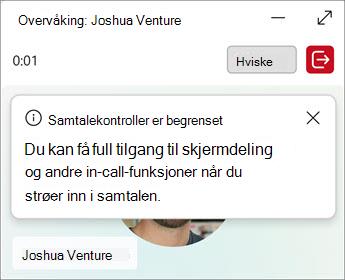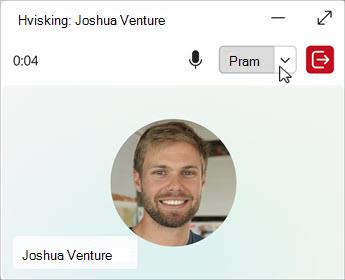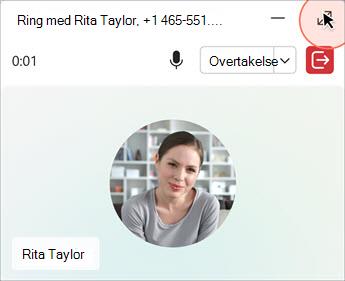Overvåk og hjelp teammedlemmer i Køer-appen i Microsoft Teams
Det finnes flere funksjoner som er tilgjengelige når kundeemner må gi tilsyn eller hjelp til teammedlemmer som håndterer kundesamtaler ved hjelp av Køer-appen.
Kundeemner kan:
-
Monitor: Lytt til samtalene teammedlemmer har med innringere uten å bli hørt.
-
Hviske: Hjelp gruppemedlemmer under en samtale uten anroperen som hører.
-
Pram: Bli med i en samtale som pågår for å hjelpe både teammedlemmet og innringeren.
-
Overtakelse: Fjern et gruppemedlem fra en samtale, og ta over samtalen.
Du må gå gjennom hver av disse tilstandene for å angi den neste. Hvis du for eksempel vil sende en lekter inn i en samtale, må du først angi Monitor state, deretter Whisper state, og deretter eskalere til lekre.
Obs!: Disse funksjonene er tilgjengelige som en del av Køer-appen med policyen for taleprogrammer aktivert, som krever en Teams Premium-lisens.
Monitor
-
Velg Samtalekø-fanen i Køer-appen, og finn samtalekøen med gruppemedlemmet du vil overvåke.
-
Se etter gruppemedlemmet i Folk-fanen i Behandle kø-delen til venstre.
-
Gruppemedlemmet skal vises i den valgte delen. Hvis gruppemedlemmet er valgt bort, holder du musepekeren over navnet og velger Påmelding-knappen .
-
Hold pekeren over navnet på gruppemedlemmet, og velg Flere alternativer
-
Velg Skjerm-knappen . Alternativt kan du også velge gruppemedlemmets navn og deretter velge Skjerm-knappen på høyre side av skjermen.
-
Når du har begynt å overvåke, ser du at skjermøkten har startet når et lite skjermvindu vises nederst til høyre på skjermen. Du begynner automatisk å overvåke neste samtale gruppemedlemmet godtar for denne anropskøen. Avhengig av hvilke innstillinger administratoren aktiverer, ser gruppemedlemmet et varsel om at anropet overvåkes.
-
Avslutt overvåkingsøkten når som helst ved å velge Avslutt overvåking.
Obs!: Kundeemner kan ikke overvåke andre kundeemner, selv om de også er agenter.
Hviske
Når du overvåker, kan du gå inn i Whisper-modus for å gi råd til gruppemedlemmet uten at kunden hører det.
-
Hvis du vil gjøre dette, velger du Whisper øverst i samtalevinduet. Dette overfører deg fra skjerm til hvisketilstand.
-
I hviskingstilstand kan gruppemedlemmet høre deg, mens innringeren ikke gjør det.
Du har nå muligheten til å holde deg på samtalen i hvisketilstand, gå tilbake til overvåking, forlate samtalen, eller lekter i, hvor du kan snakke med både teammedlemmet og innringeren.
Pram
-
Hvis du vil kunne snakke med både teammedlemmet og innringeren, velger du Lekter øverst i samtalevinduet.
-
Herfra har du muligheten til å gå tilbake til tidligere tilstander ved å velge Whisper eller Monitor fra rullegardinmenyen øverst i samtalevinduet. Hvis du vil fjerne deg selv helt fra samtalen, velger du Avslutt overvåking.
Overtakelse
-
Hvis du vil gi en-til-en-støtte til innringeren, velger du Takeover. Gruppemedlemmet blir fjernet fra samtalen og fjernet fra chattetråden, og overvåkingsøkten avsluttes.
-
Du kan ikke gå tilbake til overvåking når du overtar samtalen. Hvis du vil gjøre dette, må du starte en ny økt med gruppemedlemmet.
-
Velg Forlat for å avslutte samtalen.
Obs!:
-
Opptak er tilgjengelig for kundeemner mens du er i overtakelsestilstanden. Hvis kundeemner tar opp opptak mens de er i lektertilstand, har de ikke tilgang til opptaket i chatten. Hvis et teammedlem eller innringeren registrerer opptak i skjerm, hvisking eller lekter, får ikke kundeemner tilgang til opptaket.
-
Kundeemner som også er teammedlemmer, må velges bort for å bli automatisk koblet til MWBT-samtaler. Ellers mottar de et vanlig anrop fra anropskøen, ikke fra teammedlemmet.
-
Samtaleloggen er ikke tilgjengelig for MWBT-kall for kundeemner. Teammedlemmer og innringere mottar samtaleloggen som forventet.
-
Hvis du er et kundeemne ved hjelp av VDI 1 (virtuell skrivebordsinfrastruktur), ser du et vanlig anropsvarsel i stedet for automatisk å bli med i et teammedlems anrop. Hvis du bruker VDI 2, blir du med automatisk.